No products in the cart.
آموزش Maya : طراحی کاراکتر He-Man– قسمت نهم

آموزش Maya : طراحی کاراکتر He-Man– قسمت نهم
توی این آموزش، طراحی کاراکتر He-Man رو با Maya با هم می بینیم و با کل فرآیند مدل سازی، Sculpting دیجیتال و غیره آشنا میشیم.
با ” آموزش Maya : طراحی کاراکتر He-Man” با ما همراه باشید…
- سطح سختی: متوسط
- مدت آموزش: 60 تا 80 دقیقه
- نرم افزار استفاده شده: Autodesk Maya
” آموزش Maya : طراحی کاراکتر He-Man – قسمت اول “
” آموزش Maya : طراحی کاراکتر He-Man– قسمت دوم “
” آموزش Maya : طراحی کاراکتر He-Man– قسمت سوم “
” آموزش Maya : طراحی کاراکتر He-Man– قسمت چهارم “
” آموزش Maya : طراحی کاراکتر He-Man– قسمت پنجم “
” آموزش Maya : طراحی کاراکتر He-Man– قسمت ششم “
” آموزش Maya : طراحی کاراکتر He-Man– قسمت هفتم “
” آموزش Maya : طراحی کاراکتر He-Man– قسمت هشتم “
گام پنجاه و یکم
رئوس رو بر اساس شکل انگشت و کف دست، مرتب می کنیم.
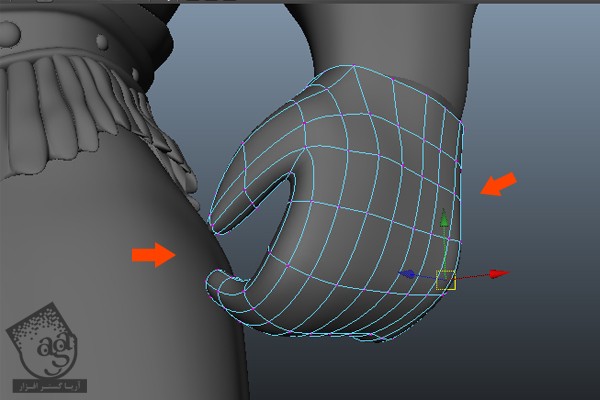
نتیجه به صورت تصویر زیر در میاد.
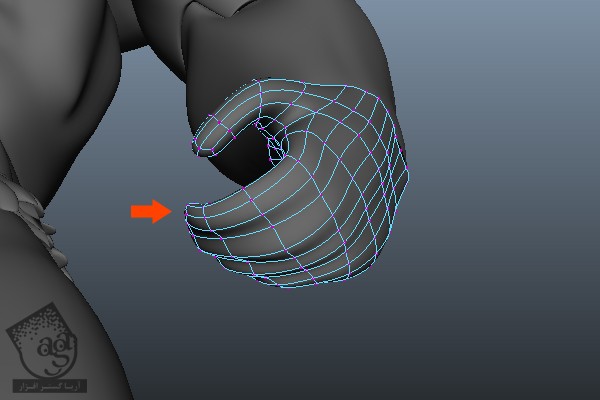
گام پنجاه و دوم
چند تا Edge Loop اضافه می کنیم و سعی می کنیم به شکل دست و انگشت ها در بیاریم.
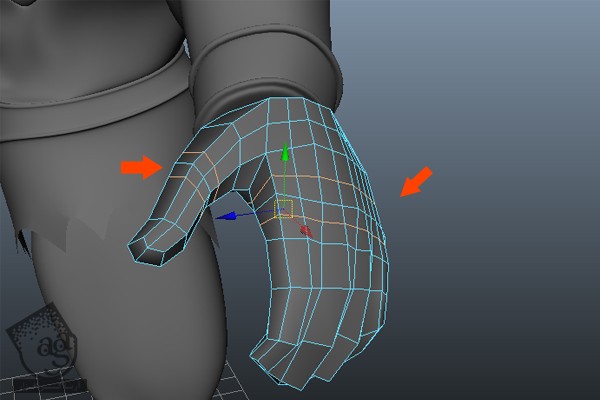
گام پنجاه و سوم
دو تا سطح اطراف ناحیه ناخن رو انتخاب کرده و اون ها رو Extrude کرده و Scale رو پایین میاریم.
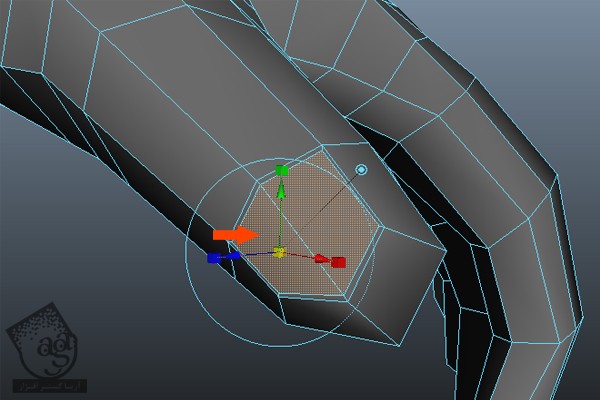
گام پنجاه و چهارم
بعد از انجام این کار، 3 تا رئوسی که به رنگ مشکی هست رو انتخاب کرده و اون ها رو به داخل فشار میدیم. سه تا رئوس جلویی رو انتخاب کرده و اون ها رو یک مقدار به بالا می کشیم.
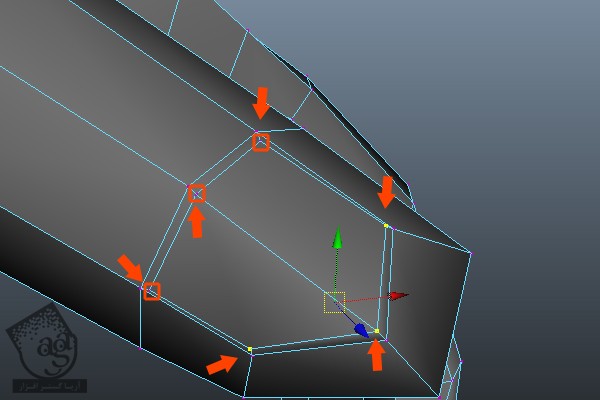
گام پنجاه و پنجم
F11 رو فشار میدیم و وارد Face Selection Mode میشیم و بعد هم دو تا سطح رو انتخاب کرده و اون ها رو یک مقدار به بیرون اکسترود می کنیم.
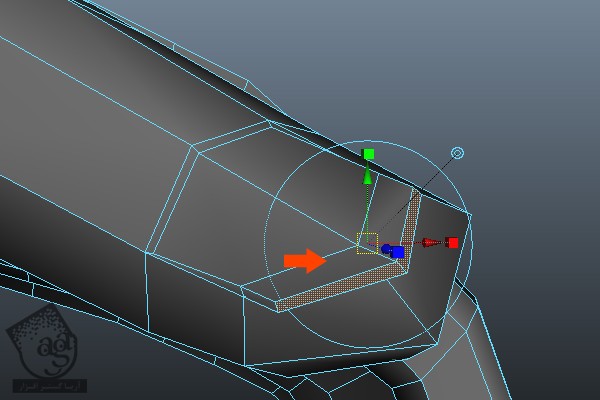
باید به صورت تصویر زیر در اومده باشه.
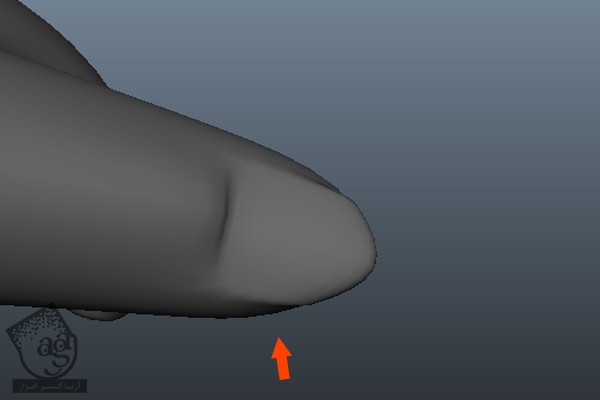
گام پنجاه و ششم
برای اضافه کردن جزئیات بیشتر، چند تا لبه دیگه هم اضافه می کنیم. Split Edge Tool رو انتخاب کرده و چند تا لبه مثل این اضافه می کنیم.
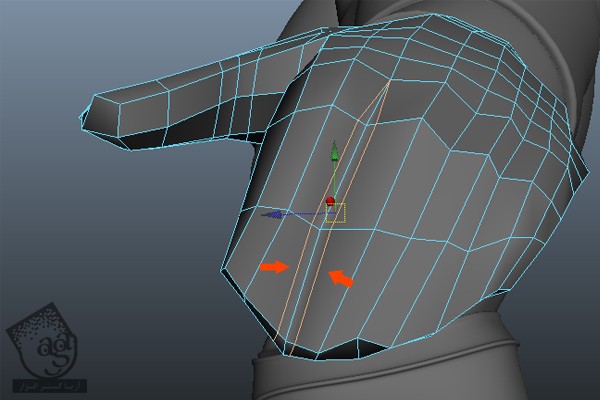
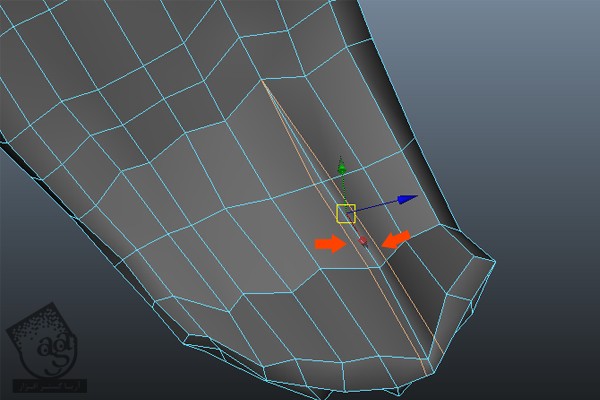
گام پنجاه و هفتم
رئوس وسط رو انتخاب کرده و اون ها رو به داخل می بریم تا خطوط بین انگشت ها شکل بگیرن.
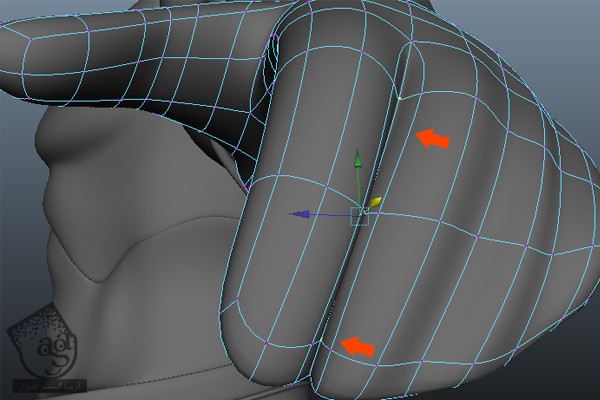
گام پنجاه و هشتم
حالا ناخن ها رو شکل میدیم. یک Edge Loop دیگه به شکلی که توی تصویر زیر می بینین، اضافه می کنیم.
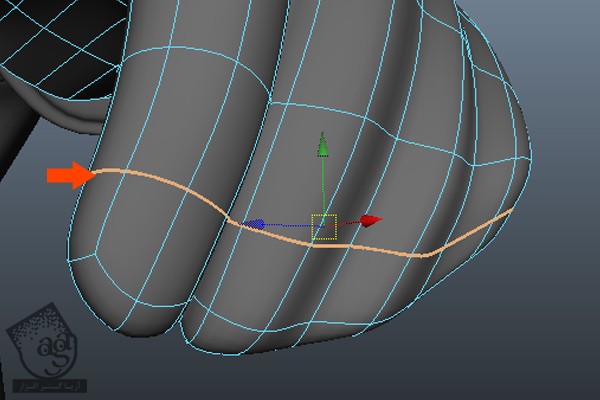
گام پنجاه و نهم
با دنبال کردن همین روش، ناخن رو به صورتی که می بینین، شکل میدیم.
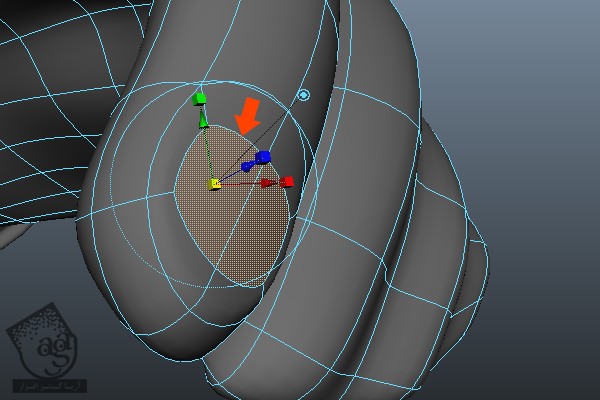
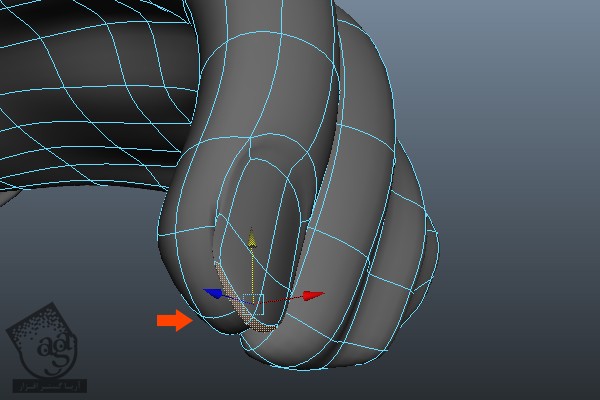
گام شصت ام
با همین تکنیک، ناخن تمام انگشت ها رو درست کرده و اون ها رو طوری شکل میدیم که با فرم انگشت ها هماهنگی داشته باشه.
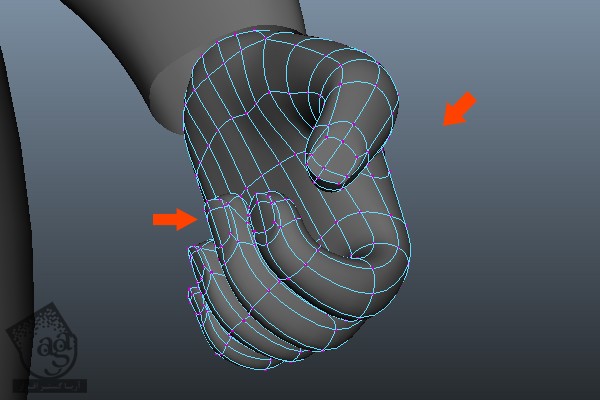
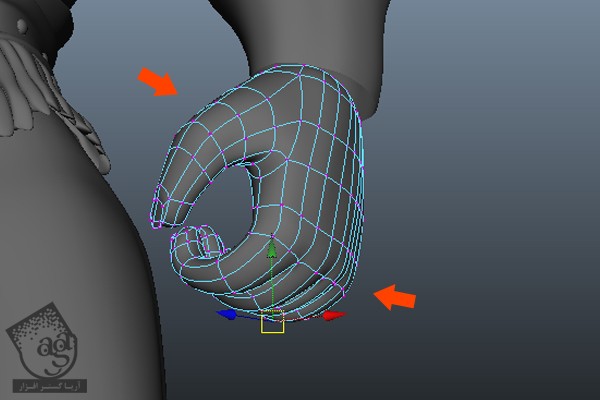
گام شصت و یکم
حالا مش دست رو با مچ ترکیب می کنیم. اول از همه مش دست و بعد هم مش بدن رو انتخاب کرده و وارد منوی Mesh میشیم و بعد هم روی دستور Combine کلیک می کنیم.
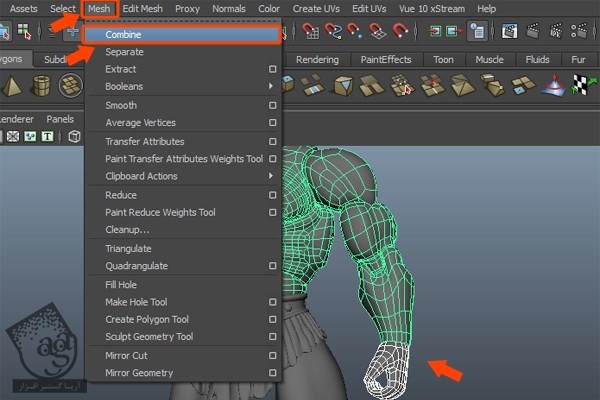
گام شصت و دوم
بعد از ترکیب مش های Polygon با همدیگه، نیمی از اون حذف میشه. بنابراین باید نیمی از اون رو برای طرف دیگه Duplicate کنیم. اول از همه اون نیمه رو انتخاب کرده و وارد منوی Edit میشیم و روی دستور Duplicate Special کلیک می کنیم.
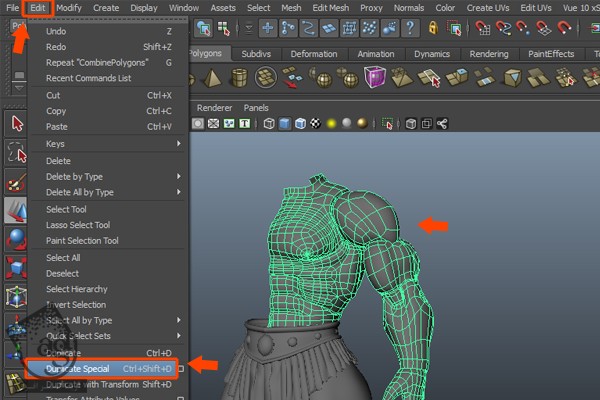
به این ترتیب، برای سمت مخالف Mirror یا آینه میشه.

گام شصت و سوم
حالا باید مچ و دست رو به هم وصل کنیم. اول از همه رئوس مچ و بعد هم رئوس دست رو می شماریم. تعداد رئوس مچ 20 تا و تعداد رئوس دست، 15 تاست.
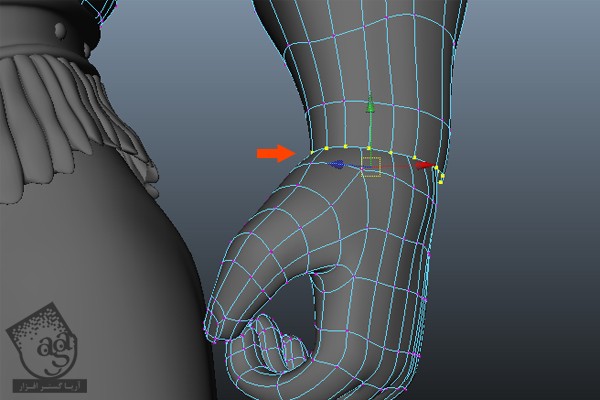
گام شصت و چهارم
اول از همه باید تعداد اون ها رو با هم مساوی کنیم. سه تا رئوس نزدیک رو همزمان انتخاب کرده و میریم سراغ منوی Edit Mesh و دستور Merge رو انتخاب می کنیم تا این رئوس انتخاب شده با هم ادغام بشن.
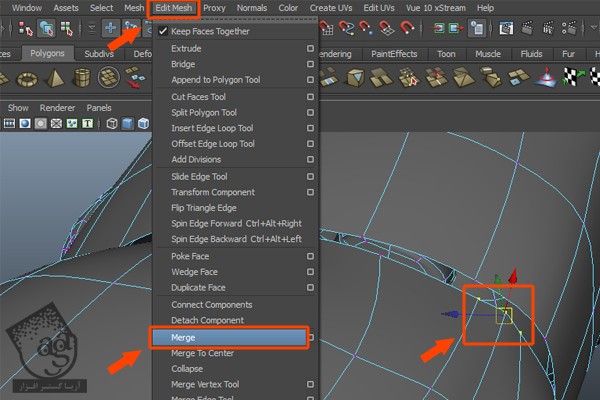
گام شصت و پنجم
لبه های مثلثی رو هم حذف می کنیم.
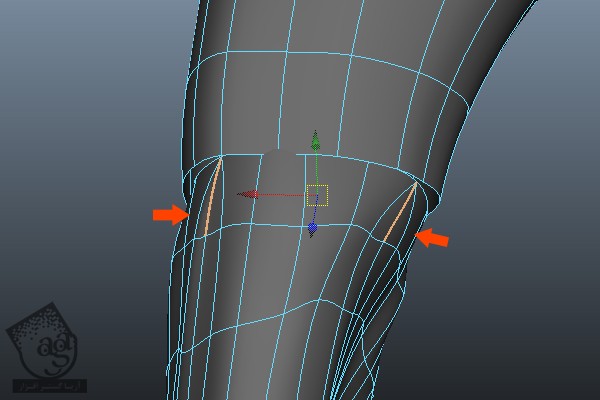
گام شصت و ششم
رئوس موازی دست و مچ رو انتخاب می کنیم. میریم سراغ منوی Edit Mesh و Merge رو انتخاب می کنیم تا با هم ادغام بشن.
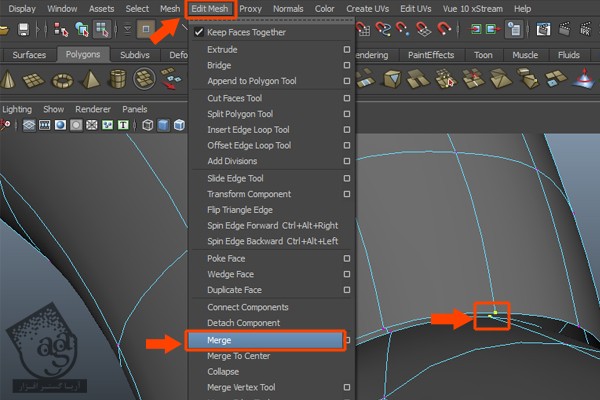
به این ترتیب، تمام رئوس رو با هم ادغام می کنیم.
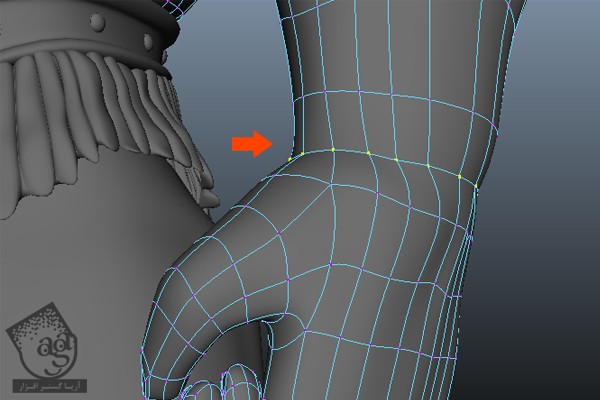
گام شصت و هفتم
بعد از انجام این کار، همچنان یک راس باقی می مونه که هیچ راس متناظری براش وجود نداره. بنابراین باید یک لبه اضافه کنیم.
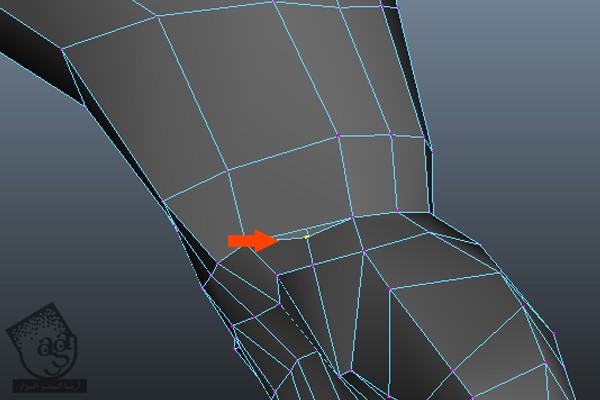
گام شصت و هشتم
از اونجایی که Edge Loop رو باید به صورت دستی وارد کنیم، بنابراین از Split Polygon Tool استفاده می کنیم.
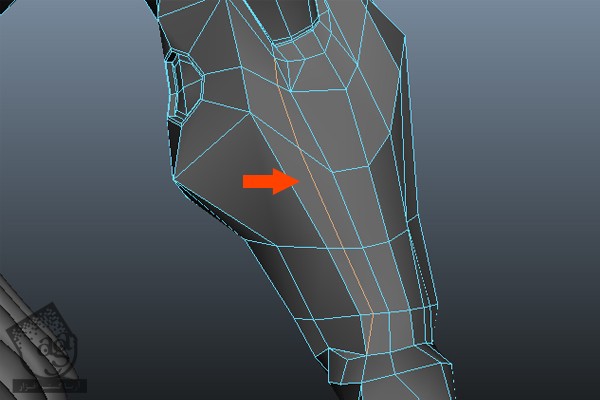
گام شصت و نهم
یادتون باشه که لبه های مثلثی یا لبه های ناخواسته رو به صورتی که توی تصویر زیر مشاهده می کنین، حتما حذف کنین.
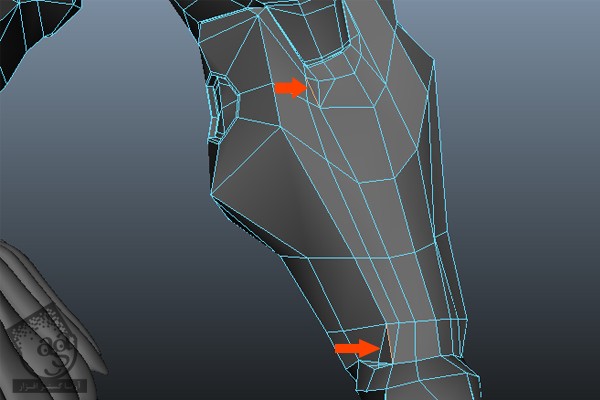
گام هفتاد ام
بعد از انجام این کار، رئوس رو به درستی بر اساس شکل مچ تنظیم می کنیم.
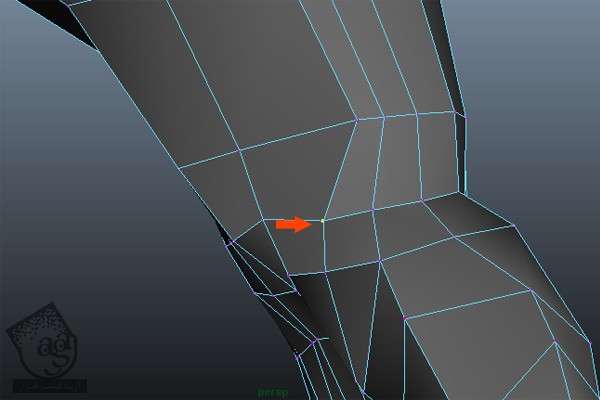
گام هفتاد و یکم
می تونین ناحیه مفصل رو مشاهده کنین. به نظر Hard و سخت میاد. این به این خاطر مش Polygon جدید دست هست که Flip کردیم. بنابراین باید این مشکل رو برطرف کنیم.
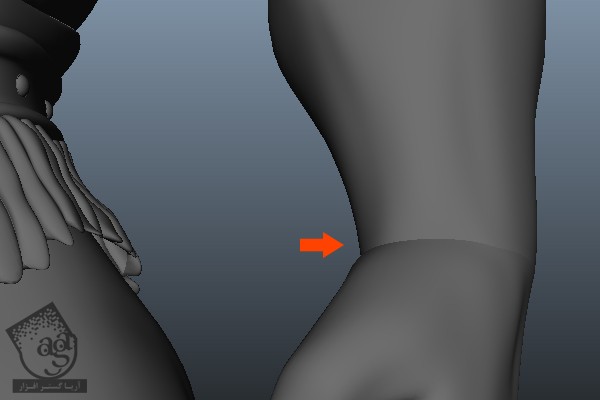
گام هفتاد و دوم
برای رفع این مشکل، مش بدن رو انتخاب کرده و میریم سراغ منوی Normals و بعد هم دستور Conform رو انتخاب می کنیم.
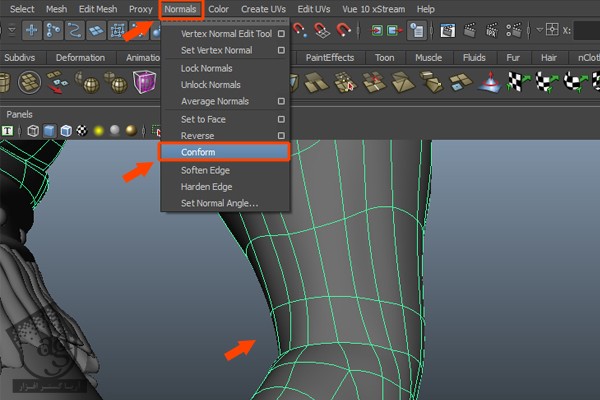
باید مشکل برطرف شده باشه.
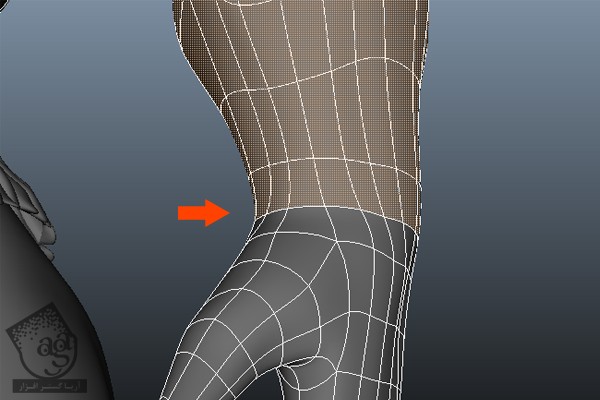
در نهایت، باید به صورت شکل زیر در اومده باشه.
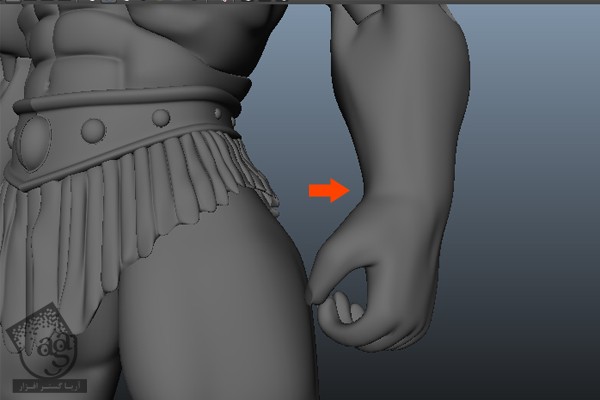
گام هفتاد و سوم
حالا یک سری جزئیات بیشتری رو به دست و قسمت بالای ساعد اضافه می کنیم. برای این کار، چند تا Edge Loop بیشتر وارد می کنیم. چند تا Edge Loop به محلی که می بینین اضافه می کنیم.
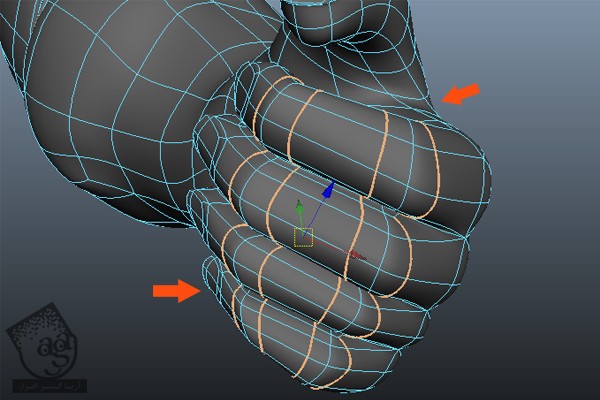
گام هفتاد و چهارم
سطوحی که می بینین رو اکسترود می کنیم. لبه های بیشتری رو اضافه کرده و رئوس رو ادیت می کنیم.
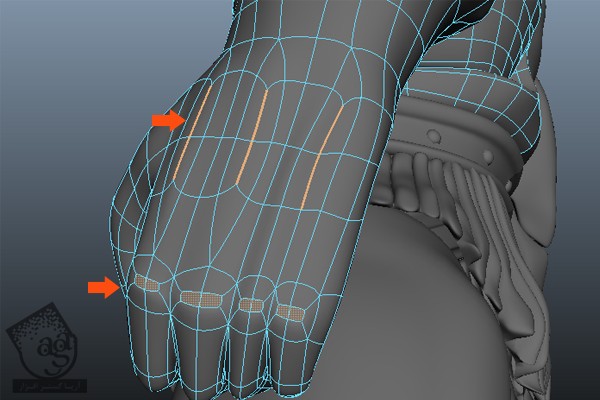
گام هفتاد و پنجم
یک لبه دیگه به صورتی که می بینین اضافه می کنیم.
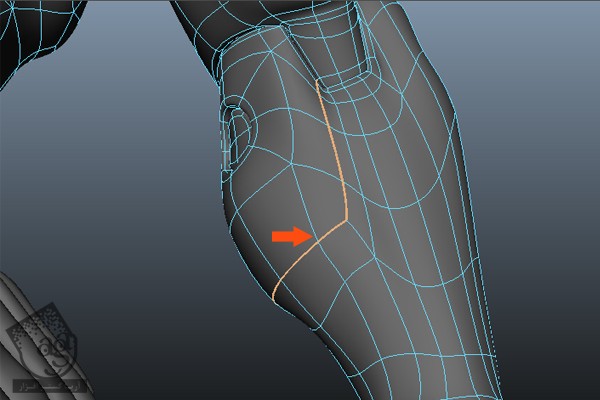
سطح استخوان اطراف ناحیه مچ رو هم اکسترود می کنیم.
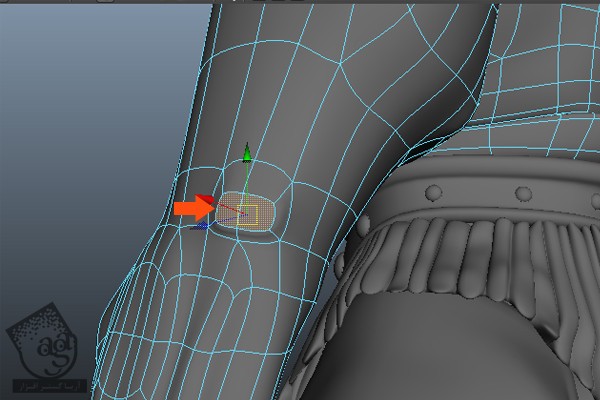
گام هفتاد و ششم
مدل سازی ساعد و دست کاراکتر تمام شد. فیال رو به صورت Complete Torso and Hand.mb ذخیره می کنیم. توی آموزش بعدی، مدل سازی سر کاراکتر رو شروع می کنیم.

” آموزش Maya : طراحی کاراکتر He-Man– قسمت دهم “
دوره های آموزشی مرتبط
590,000 تومان
590,000 تومان
590,000 تومان
590,000 تومان
590,000 تومان
590,000 تومان
590,000 تومان




















































































قوانین ارسال دیدگاه در سایت